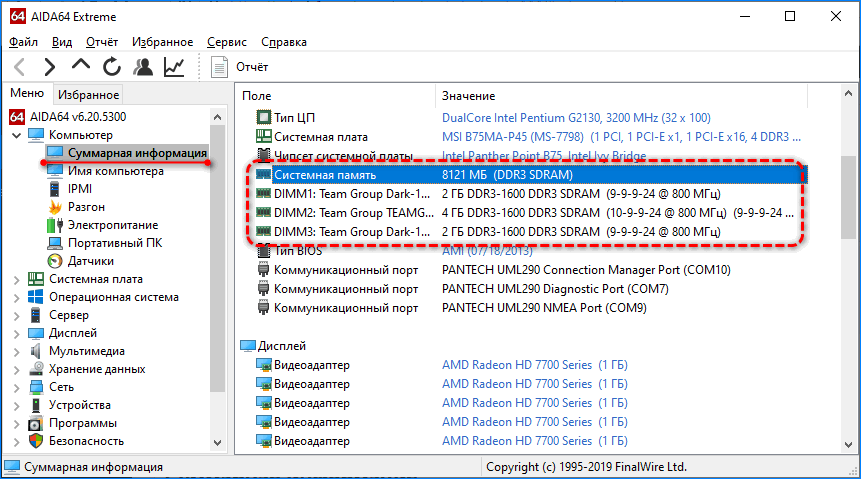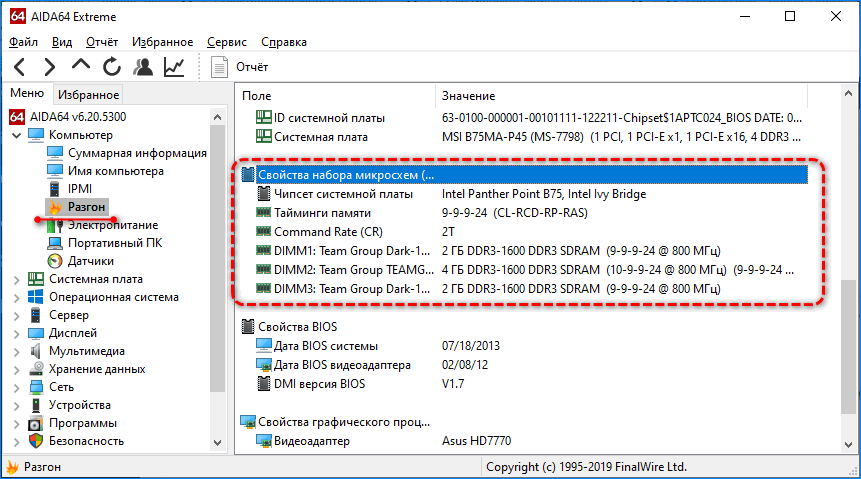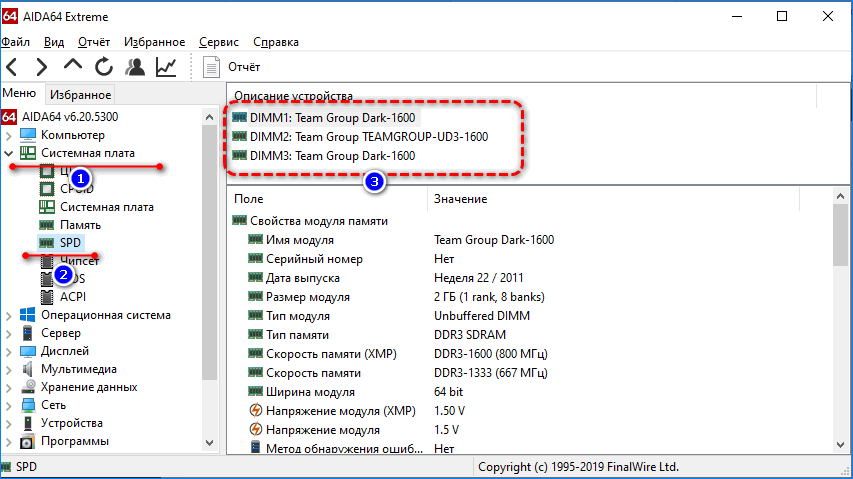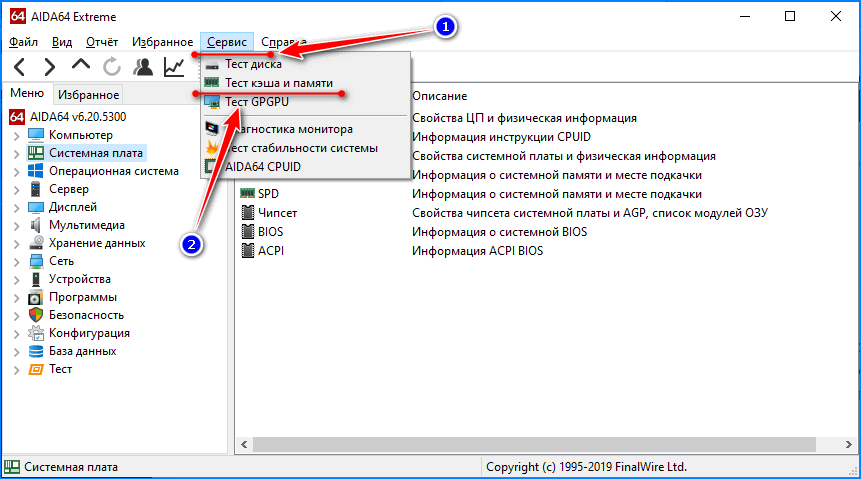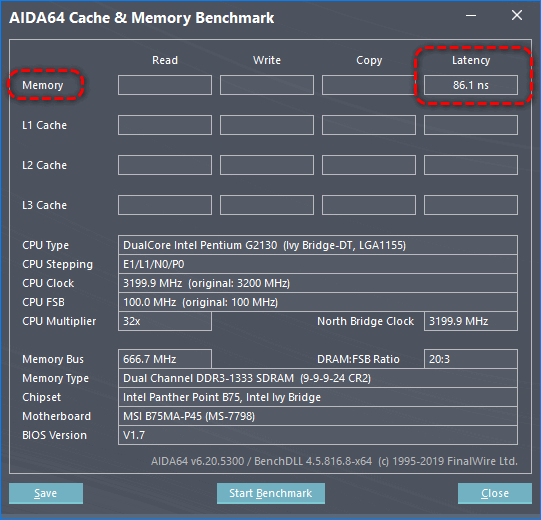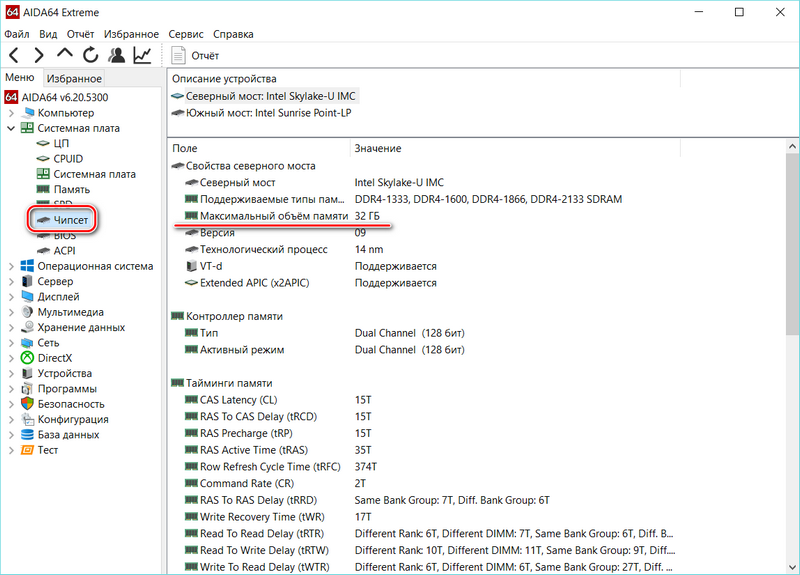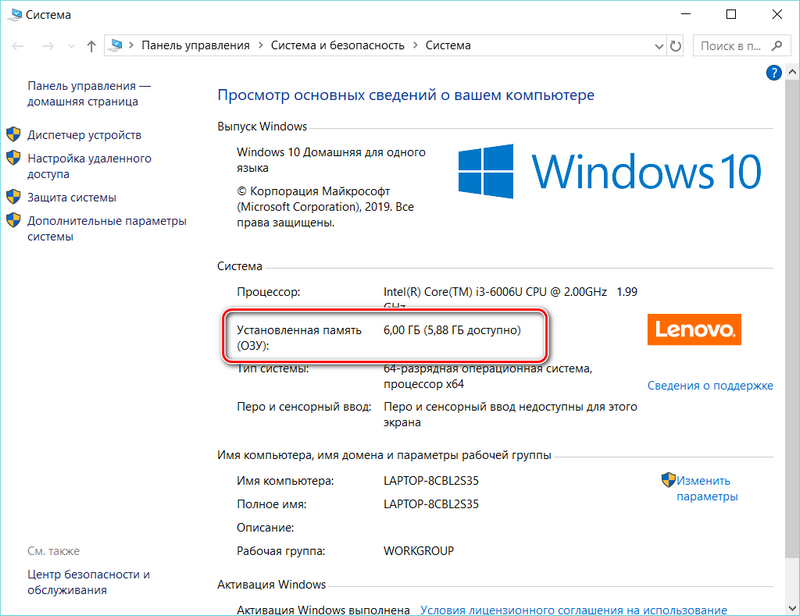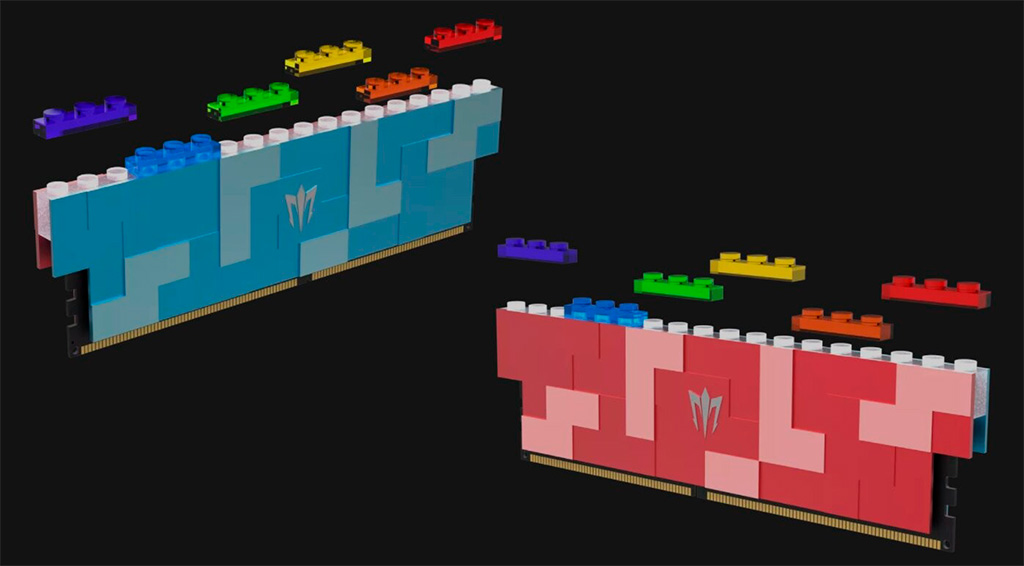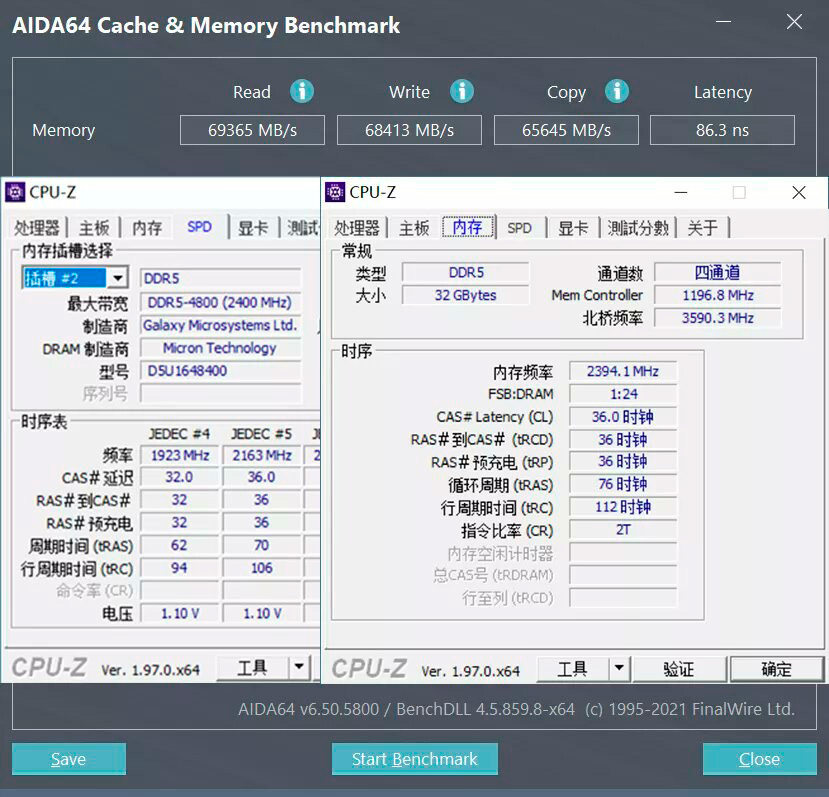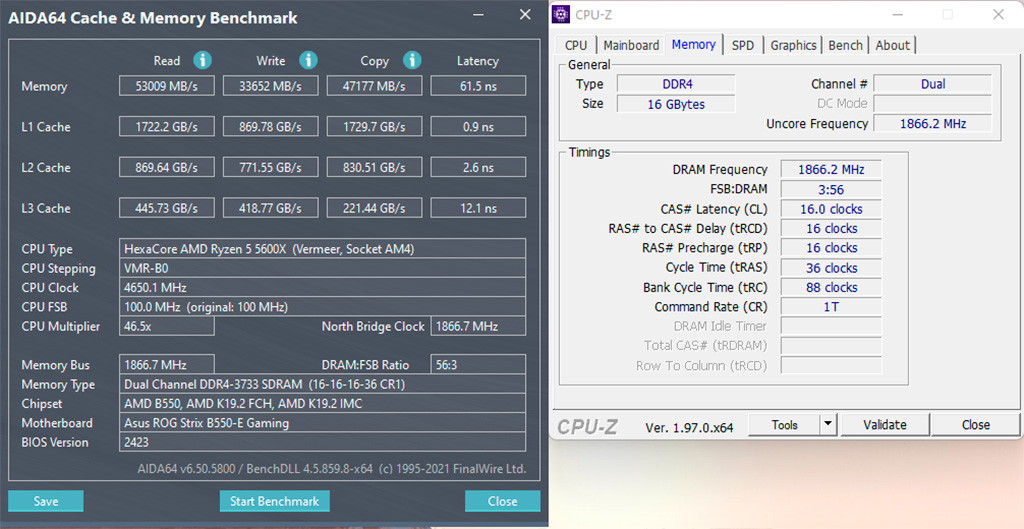задержка памяти aida64 что это
Узнать латентность оперативной памяти в AIDA64
Среди характеристик оперативной памяти для геймеров важны такие показатели как тайминги – временные задержки. Рассмотрим, как узнать латентность оперативной памяти в AIDA64 разными способами и что он показывает.
Что такое латентность
Латентность, тайминг, временная задержка – временной интервал, необходимый модулю ОЗУ для доступа к информации при ее выборке из таблицы ОЗУ. Показывает, сколько нужно времени от момента обращения к планке памяти до момента считывания первого бита информации из ее ячейки. На физическом уровне отображает число импульсов, нужных для считывания информации из матрицы ОЗУ.
Тайминги на модулях оперативной памяти указываются в виде последовательности четырех цифр, например: 8-8-8-24. Чем цифры ниже, тем быстрее работает ОЗУ – меньше времени требуется на запись или считывание битов данных. Все четыре цифры показывают разные задержки и являются второстепенными по отношению к основной, которая указывается перед этой последовательностью на модуле.
Именно ее принято называть латентностью, хотя под этим понятием преимущественно подразумеваются все показатели задержки.
Как узнать информацию по ОЗУ
Существует ряд способов посмотреть оперативную память в АИДА64. Рассмотрим их подробнее.
Суммарная информация
Разверните раздел «Компьютер» и перейдите к «Суммарная информация». Здесь увидите общие сведения о каждой планке оперативки: их объем, тип, рабочую частоту и тайминги.
Разгон
Опуститесь к подразделу «Разгон» и найдите блок «Свойства набора микросхем». Увидите ту же информацию, что и пунктом выше.
Разверните раздел «Системная память» и кликните по пункту SPD.
В верхнем горизонтальном фрейме щелкайте по планкам ОЗУ для отображения подробных сведений о каждой.
Информация экспортируется в текстовый документ кликом по названию подраздела.
Как узнать латентность
На практике латентность имеет наибольшее значение, и записано оно в микросхеме SPD. BIOS в большинстве случаев позволяет управлять латентностью ОЗУ при помощи функции DRAM Timings. Актуально для снижения задержек на игровых компьютерах или в случае, когда нужно синхронизировать работу модулей с разными характеристиками.
Строки L1-L3 (в новейших компьютерах присутствует и кеш четвертого уровня L4) относятся к кешу, а не ОЗУ.
При тестировании Latency используются только главные инструкции в 32-битном режиме при задействовании одного потока и физического ядра, а современные игры работают с применением 2-4 ядер на 64-битной архитектуре. Реальные значения могут отличаться от определенных AIDA 64.
| Рекомендуем! InstallPack | Стандартный установщик | Официальный дистрибутив Aida64 | Тихая установка без диалоговых окон | Рекомендации по установке необходимых программ | Пакетная установка нескольких программ |
|---|
рекомендует InstallPack, с его помощью вы сможете быстро установить программы на компьютер, подробнее на сайте.
Если не является заядлым геймером или любителем выжимать из компьютерного железа максимум, знать о таком понятии как «задержи памяти» не обязательно. Для игроманов еще в процессе выбора ОЗУ нужно обращать внимание на показатель и выставлять его в настройках BIOS минимальным.
Тест оперативной памяти в AIDA64 — как протестировать
Тест оперативной памяти в AIDA64 позволяет узнать об ее параметрах и возможностях. Это помогает выявить проблемы, а также узнать, какой модуль подойдет для определенной материнской платы при замене. Рассмотрим, какие эксплуатационные характеристики у оперативной памяти есть и как их протестировать.
Параметры оперативной памяти
Перед тем, как проверить оперативную память через AIDA64, следует знать следующее о ней:
Как узнать параметры оперативной памяти через средства AIDA64
С помощью AIDA64 возможно узнать о характеристиках оперативной памяти. Чтобы их проверить, следуйте инструкции:
После этого проще подобрать новую плашку так, чтобы она была совместима с материнской платой и другими компонентами ПК или ноутбука.
Чтобы узнать максимальный размер объема оперативной памяти, который будет поддерживаться материнской платой, в списке «Системная плата» выберите пункт «Чипсет». В свойствах северного моста отображается это значение.
Увидеть объем установленного ОЗУ также можно в свойствах операционной системы. Для этого достаточно щелкнуть правой кнопкой мыши по иконке «Мой компьютер» на рабочем столе и перейти в пункт «Свойства».
Но здесь слишком мало информации об оперативной памяти, поэтому лучше воспользоваться AIDA64.
Тестирование оперативной памяти
Тестирование оперативной памяти необходимо, если возникают сбои в ее работе или есть подозрение, что существуют неполадки с кешем.
Чтобы проверить это, действуйте следующим образом:
Проверка может занять продолжительное время, в зависимости от ее объема и типа. Она осуществляется по нескольким параметрам: скорость записи, чтения, копирования и задержки. Если результат проверки не сообщат о наличии ошибок, то оперативная память работает нормально.
Стресс-тест в AIDA64
Чтобы проверить стабильность работы ПК, необходимо протестировать все его комплектующие на работоспособность. Встроенные средства AIDA64 также позволяют сделать это. Обычно функцию применяют после разгона процессора или видеокарты, поэтому обычным пользователям она не требуется. Но в некоторых случаях, нужно протестировать оборудование. Например, чтобы выявить проблему в работе материнской платы и ее компонентов.
Чтобы запустить стресс-тест в АИДА64, сделайте следующее:
После этого запустится стресс-тест производительности. Если во время проверки, приложение выдаст ошибку о том, что есть перегрев устройства, необходимо отключить ПК или ноутбук до выяснения обстоятельств и причин перегрева.
| Рекомендуем! InstallPack | Стандартный установщик | Официальный дистрибутив Aida64 | Тихая установка без диалоговых окон | Рекомендации по установке необходимых программ | Пакетная установка нескольких программ |
|---|
рекомендует InstallPack, с его помощью вы сможете быстро установить программы на компьютер, подробнее на сайте.
Функционал AIDA64 позволяет узнать необходимую информацию об устройствах и компонентах ПК или ноутбука, что нельзя сделать через саму систему. С ее помощью можно посмотреть, какая оперативная память установлена, ее тип, тайминг, объем и другие характеристики. При сбое в работе памяти или кеша пользователь может запустить проверку ОЗУ или производительности всей системы, чтобы выявить проблему и в дальнейшем решить ее с минимальными затратами.
В AIDA64 память DDR5 на треть быстрее, чем DDR4, но задержки высоки
DDR5 это, DDR5 то/сё – куча различных новостных заметок про память нового поколения было опубликовано на тематических «железячных» сайтах. Однако чего-то действительно нормального, демонстрирующего превосходство новой памяти над старой хотя бы в синтетических бенчмарках, до сих пор не было. Скажем спасибо компании Galax, которая поделилась тестом Lego-совместимой памяти Gamer DDR5-4800 в бенчмарке AIDA64.
Память работала при номинальной для DDR5 частоте 4800 МГц, но чуть заниженных таймингах вида 36-36-36-76 (против 40-40-40-77 положенных). Контроллер оперативной памяти процессора был переведён в режим Gear 2 – половина от реальной частоты ОЗУ. Кратко говоря, Galax поделилась тестами DDR5 почти в стоке.
Для сравнения приведу результат теста памяти DDR4-3733 с таймингами 16-16-16-36. Безусловно, это далеко не топ для DDR4 в плане частоты, но злые тайминги в совокупности с неплохой частотой обеспечивают очень достойную для DDR4 пропускную способность:
DDR5 примерно на 30% быстрее DDR4 при операциях чтения и копирования. Обратите внимание на скорость записи, которая больше вдвое. Как минус у DDR5 задержки выше на карательные 25 нс. Задержка доступа растёт с каждым новым поколением памяти, но никогда ранее она не росла насколько сильно.
Итого на данном этапе… ничего не понятно. +30% пропускной способности – это замечательно, но более +30% задержки – это печально. Ждём 4 ноября и полноценных обзоров памяти DDR5.
Высокие показатели Latency при тесте памяти в AIDA64
Высокая температура при тесте стабильности aida64
Добрый день! Иногда начал замечать что компьютер сам по себе может зависнуть и все, далее нужно.
При тесте AIDA64 большая просадка скорости записи
Всем привет. Помогите пожалуйста, потому что не знаю в чем причина. Система Ryzen 5 3600, Asus.
Фризит система и звук, а также ужасные показатели latency mon
Здравствуйте! Ноутбук с Windows 10 часто стал фризить (на доли секунды). В это же время трещит.
нормальные ли показатели AIDA64 для Mobile DualCore AMD A4-3330MX, 2200 MHz (22 x 100)
ЦП 60 °C (129 °F) ЦП 1 / Ядро 1 57 °C (135 °F) ЦП 1 / Ядро 2 58 °C (136 °F) GPU1: Диод ГП 47.
Я не знаю в чём причина и не обращался по поводу гарантии.
Добавлено через 21 минуту
На самом деле задержка слишком высокая для 2933 CL16 даже если упустить невозможность разогнать до 3200
С второй попытки память все же стартанула на 3200, но задержка 70 наносекунд все еще смотрится слишком высокой.
Добавлено через 6 минут
Память судя по всему работает нестабильно. Тест стабильности выключился сразу после старта с ошибкой.
А где можно посмотреть версию BIOS?
Добавлено через 4 минуты
Версия BIOS: E7C02AMS.350. 11/07/2019.
Добавлено через 2 минуты
Судя по дате это 7C02v30. Стоит обновится до 7C02v32?
Это очень плохо ибо у меня нету пустой флешки. А в какую файловую систему её форматировать?
Добавлено через 26 минут
У меня сейчас за окном не лучшая погода, я пожалуй не буду рисковать с отключением света. Завтра переустановлю и отпишу об результатах.
При обновлении биос НАСТОЯТЕЛЬНО РЕКОМЕНДУЮ СКИНУТЬ ПАМЯТЬ В ДЕФОЛТНЫЕ НАСТРОЙКИ 2133/2400 МГЦ (какая частота по умолчанию была)

Здравствуйте. Последнее время у меня серьезные проблемы с компом(bsodы, приложения и игры вылетают.

Всем привет. Стоит r5 3600, тест памяти в aida64 показывает, что у меня latency памяти 201ns.

Добрый вечер. Недавно собирал компьютер себе. Вернее, в магазине собирали, а я лишь отмечал.
Тест кеша и памяти в AIDA64
не тестит память. даже от админа запускал аиду. может с моей озу что то не то? кое где пишет что.
Ревизия материнки отличается от aida64 / Не работает слот оперативной памяти
Всем привет. Попытаюсь очень подробно и понятно объяснить проблему. Материнская плата H61MGC.

Надо написать программу, которая имеет 2 алгоритма: Тест Миллера.
Как пользоваться AIDA64: тесты и другие возможности
AIDA64 – это программа для теста стабильности системы, идентификации аппаратной и программной части компонентов из под Windows. C 2004 по 2010 год утилита называлась Everest, принадлежавшая компании Lavalys, после того, как собственником стала компания FinalWire Ltd. программа получила название AIDA64.
Стресс тест или как посмотреть температуру процессора, жесткого диска, видеокарты
Чтобы узнать температуру компонентов, в интерфейсе AIDA64 вверху необходимо нажать на значок в виде диаграммы – System Stability Test, как указано на картинке.
В новом окне в верхней диаграмме по умолчанию вы увидите температуру вашего процессора и HDD/SSD по цельсию. Нижняя диаграмма показывает нагрузку CPU в процентах.
На первой диаграмме можно отслеживать рост температуры указанных компонентов, на которых присутствуют датчики. Нормальная температура процессора до 75 градусов, терпимо до 80, если больше, то требуется чистка системы охлаждения CPU и замена термоэлементов (термопасты, термопада). Нормой для жесткого диска является температура до 45 °C.
Иногда при перегреве процессора, в нижней диаграмме может появится надпись красного цвета – « CPU throttling overheating detected ». Данная надпись говорит о том, что процессор начал работать пропуская такты, тем самым сильно снижая производительность. Данная проблема исчезнет после исправления недочетов с охлаждением.
Другие тесты в AIDA64
Ранее мы рассмотрели общий стресс тест на все основные компоненты, в AIDA64 также есть индивидуальные:
Для этого кликните по верхней вкладке «Сервис» и выберите необходимый тест.
Тест диска
- Read Test Suite – чтение тестового набора Linear Read – линейное чтение Random Read – случайное чтение Buffered Read – буферизированное чтение Average Read Access – средний доступ для чтения Max Read Access – максимальный доступ для чтения
Тест кэша и памяти
Выбрав тест памяти и кэша, необходимо лишь нажать на кнопку Start Benchmark и дождаться окончания.
Тест позволяет измерить скорость в оперативной памяти и кэше процессора. Замер происходит по четырем критериям:
Оперативная память в программе указана как Memory, Кэш 1-го уровня как L1 Cache, Кэш 2-го уровня как L2 Cache, Кэш 3-го уровня как L3 Cache – он отсутствует в процессорах AMD и присутствует в Intel.
Тест GPGPU (видеокарты)
Процесс теста видеокарты схожий с предыдущим, после открытия окна, нажмите кнопку Start Benchmark и дождитесь завершения.
Думаю, здесь не нужно ничего расшифровывать, в целом и так все понятно. В окне вы увидите скорость чтения, записи, копирования видеопамяти. Так как была протестирована интегрированная видеокарта, то видеопамять используется из оперативной памяти, отсюда и схожести цифр с предыдущим тестом озу.
Диагностика монитора
В AIDA64 во вкладке «Сервис» есть также функция для проверки целостности LCD-экрана, если есть битые пиксели или неправильно передаются цвета, то вы сможете их увидеть во время теста. Для запуска диагностики нажмите кнопку Auto Run Selected Test (Автоматический запуск выбранного теста) или Run Selected Test (Запуск выбранного теста), однако во втором режиме придется пролистывать вручную с помощью стрелок право/лево/верх/низ на клавиатуре.
Идентификация аппаратной и программной части компьютера
Краткую необходимую информацию о компьютерной и программной части компьютера можно посмотреть открыв Компьютер – Суммарная информация.
На этой странице вы можете увидеть:
- Информацию об аппаратной части ПК: краткие характеристики ЦП, чипсета, оперативной памяти, видеокарт, звуковых карт, устройств хранения данных, ввода, сетевых и периферийных устройств, модель ноутбука или компьютера.
Кратко пробегусь по полезным категориям программы AIDA64, а менее востребованные пропущу.
Датчики. Путь: Компьютер – Датчики. Вкладка показывает температуру центрального процессора, графического процессора (видеокарты), материнской платы, напряжения блока питания по линии 3.3, 5, 12 вольт. Чтобы проверить блок питания, а точнее просадки в напряжении, необходимо параллельно запустить стресс тест, в этот момент железо начнет потреблять больше энергии. Нормой в отклонении считается 5% от каждой заявленной линии, то есть для 12v может быть нормой отклонение в 0.6 вольт. К сожалению AIDA64 вольтаж б/п не всегда показывает корректно, видно связано с отсутствием датчиков на некоторых материнских платах.
Центральный процессор. Полную информацию о CPU можно посмотреть открыв Системная плата – ЦП: название, частота, количество ядер, объем кэша и тп.
Оперативная память. Путь: Системная плата – SPD. Здесь вы увидите модель каждой установленной оперативной памяти, объем, тип памяти, скорость, напряжение, тайминги.
Чипсет. Путь: Системная плата – Чипсет. Здесь вы увидите характеристики северного и южного моста. В категории Северный мост будет полезна информация о поддерживаемых частотах оперативной памяти, в случае, если планируется апгрейд.
Видеокарта. Путь: Отображение. Здесь в каждой категории можно увидеть информацию о видеоадаптерах, его характеристика, версиях DirectX, свойствах монитора, поддерживаемых разрешениях и частоте.
Программы. Путь: Программы – Лицензии. Здесь вы увидите лицензии продуктов Microsoft, таких как Windows, Office и тп.
Все возможности утилиты AIDA64 не описать, так как не хватит и десятки статей, но все основные моменты попытался затронуть.
Айтишник
Вячеслав. Специалист по ремонту ноутбуков и компьютеров, настройке сетей и оргтехники, установке программного обеспечения и его наладке. Опыт работы в профессиональной сфере 9 лет.
Синий экран, выявляем причину через BlueScreenView
Как открыть файл ISO на Windows
Как записать видео с экрана — oCam
2 комментариев на “ Как пользоваться AIDA64: тесты и другие возможности ”
У меня видеокарта 3080 и я делал GPGPU бенчмарк. Чтения запись были 12 488 и 12 500. Но вот прошло время сделал опять и у меня 6268 и 6210. Уменьшились в два раза, ума не приложу почему. Может вы поможете или дадите какой-нибудь совет по этому поводу?
Возможно, у вас перегревается GPU или память. Если так, замените термопасту на GPU или термопрокладки на чипах (банках) памяти.